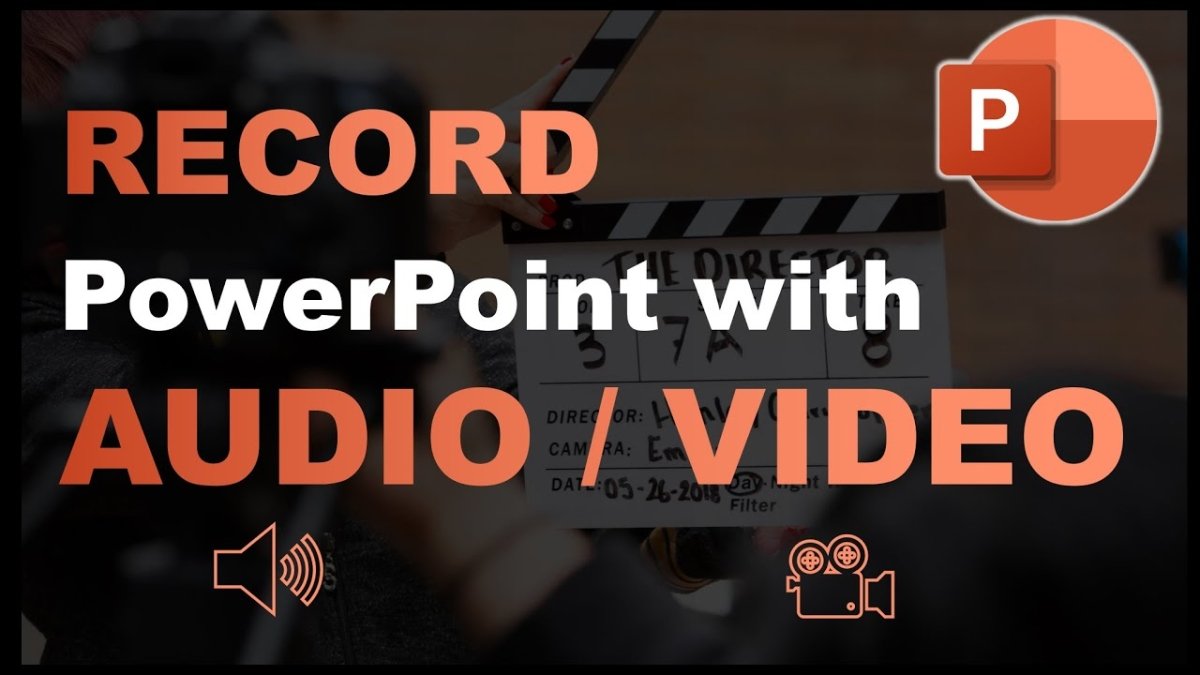
Wie nehme ich eine PowerPoint -Präsentation mit Audio und Video auf?
Suchen Sie eine Möglichkeit, Ihre PowerPoint -Präsentationen ansprechender und unvergesslicher zu gestalten? Wenn ja, dann könnte das Aufnehmen einer PowerPoint -Präsentation mit Audio und Video genau das sein, was Sie brauchen! In diesem Artikel werden wir diskutieren, wie Sie eine PowerPoint -Präsentation mit Audio und Videos aufzeichnen, damit Sie Ihren Präsentationen eine professionelle Note verleihen und sich von der Menge abheben können. Wir werden die Tools, die Sie benötigen, und Schritt-für-Schritt-Anweisungen diskutieren, um Ihnen den Einstieg zu erleichtern. Lesen Sie also weiter, um zu erfahren, wie Sie eine PowerPoint -Präsentation mit Audio und Video aufnehmen!
Aufnahme einer PowerPoint -Präsentation mit Audio und Video
- Öffnen Sie Ihre PowerPoint -Präsentation.
- Gehe zum Diashow Registerkarte und klicken DISHOUM aufzeichnen.
- Wählen Starten Sie von Anfang an die Aufnahme.
- Richten Sie Ihr Mikrofon und Ihre Lautsprecher ein.
- Wählen Sie die Audio aufnehmen Option.
- Wählen Sie die aus Aufzeichnung von Option.
- Wählen Computerklang und Mikrofon.
- Nehmen Sie Ihre Präsentation auf.
- Nach Abschluss klicken Sie auf die Hören Sie auf, die Aufnahme abzubauen Taste.
- Speichern Sie Ihre Präsentation.

Aufnahme einer PowerPoint -Präsentation mit Audio und Video
Wenn Sie Ihre PowerPoint -Präsentation mit Audio und Video aufzeichnen, können Sie die Aufmerksamkeit Ihrer Zuschauer auf sich ziehen und ein ansprechenderes Erlebnis schaffen. Mit den richtigen Tools können Sie Ihre PowerPoint -Präsentation problemlos aufzeichnen und mit Ihren Kollegen oder Kunden teilen. In diesem Artikel werden wir die verschiedenen Methoden zur Aufzeichnung einer PowerPoint -Präsentation mit Audio und Video erörtern.
Verwenden der integrierten Aufnahmefunktion von PowerPoint
Mit der integrierten Aufnahmefunktion von Powerpoint können Sie Erzählungen und Videos Ihrer Präsentation aufzeichnen. Diese Funktion ist in PowerPoint 2016 und späteren Versionen erhältlich. Um diese Funktion zu verwenden, klicken Sie auf der Registerkarte "Diashow" auf die Schaltfläche "Aufzeichnung". Sie können dann Ihre Erzählung und Ihr Video aufzeichnen, während Sie Ihre Folien präsentieren. Sobald Sie aufgenommen haben, können Sie Ihre Präsentation als MP4 -Datei speichern.
Verwendung von Drittanbieter-Bildschirmaufzeichnungssoftware
Wenn Sie Ihre PowerPoint-Präsentation mit Audio und Videos aufzeichnen möchten, können Sie auch Software für Bildschirmaufzeichnungen von Drittanbietern verwenden. Es gibt viele Online-Software für Bildschirmaufzeichnungen, wie Camtasia, Bandicam und Screencast-o-Matic. Mit diesen Programmen können Sie Ihre Präsentation im Vollbildmodus aufzeichnen und als MP4-Datei speichern.
Mit einer Videokamera
Wenn Sie den vollständigen Einfluss Ihrer Präsentation erfassen möchten, können Sie sie mit einer Videokamera aufnehmen. Diese Methode ist ideal für die Aufzeichnung von Live -Präsentationen, da Sie die Reaktionen des Publikums erfassen können. Um Ihre Präsentation mit einer Videokamera aufzunehmen, richten Sie einfach die Kamera ein und beginnen Sie mit der Aufnahme. Sobald Sie aufgenommen haben, können Sie das Video als MP4 -Datei speichern.
Verwenden einer Screencapture -Software
Eine weitere Option zum Aufzeichnen Ihrer PowerPoint -Präsentation besteht darin, eine Screencapture -Software zu verwenden. Mit der Screen -Capture -Software können Sie Ihren Bildschirm aufzeichnen und als Videodatei speichern. Sie können eine kostenlose Screencapture -Software wie OBS Studio verwenden, um Ihre Präsentation aufzuzeichnen. Sobald Sie aufgenommen haben, können Sie das Video als MP4 -Datei speichern.
Mit einem Smartphone oder Tablet
Wenn Sie nach einer schnellen und einfachen Möglichkeit suchen, Ihre PowerPoint -Präsentation aufzunehmen, können Sie Ihr Smartphone oder Tablet verwenden. Die meisten Smartphones und Tablets verfügen über eine integrierte Kamera und ein Mikrofon, sodass Sie Ihre Präsentation problemlos aufzeichnen können. Sobald Sie aufgenommen haben, können Sie das Video als MP4 -Datei speichern.
Verwendung von PowerPoint online
PowerPoint Online ist eine kostenlose webbasierte Version von PowerPoint. Mit PowerPoint Online können Sie Ihre Präsentation mit Audio und Video aufzeichnen und als MP4 -Datei speichern. Um diese Funktion zu verwenden, öffnen Sie Ihre Präsentation in PowerPoint online und klicken Sie auf der Registerkarte "Diashow" auf die Schaltfläche "Aufzeichnung". Sie können dann Ihre Erzählung und Ihr Video aufzeichnen, während Sie Ihre Folien präsentieren.
Hinzufügen von Audio und Video zu Ihrer Präsentation
Sobald Sie Ihre Präsentation aufgenommen haben, können Sie Audio und Video hinzufügen, um die Erfahrung zu verbessern. Sie können Ihrer Präsentation Hintergrundmusik, Soundeffekte und andere Audioelemente hinzufügen. Sie können auch Videoclips hinzufügen, um Ihre Präsentation ansprechender zu gestalten.
Hinzufügen von Audio zu Ihrer Präsentation
Das Hinzufügen von Audio zu Ihrer Präsentation kann dazu beitragen, die Aufmerksamkeit Ihrer Zuschauer auf sich zu ziehen und sie zu engagieren. Um Ihrer Präsentation Audio hinzuzufügen, können Sie die integrierten Audio-Tools von PowerPoint verwenden, z. B. das Audioaufzeichnungstool und das Audioclips-Tool. Sie können auch Audiodateien aus externen Quellen wie YouTube und SoundCloud hinzufügen.
Hinzufügen von Video zu Ihrer Präsentation
Das Hinzufügen von Videos zu Ihrer Präsentation kann dazu beitragen, dass sie ansprechender und unvergesslicher wird. Um Ihrer Präsentation Video hinzuzufügen, können Sie die integrierten Videotools von PowerPoint verwenden, z. B. das Video-Clips-Tool und das Videoaufzeichnungswerkzeug. Sie können auch Videodateien aus externen Quellen wie YouTube und Vimeo hinzufügen.
Teilen Sie Ihre aufgezeichnete Präsentation teilen
Sobald Sie Ihre Präsentation aufgezeichnet und Audio und Video hinzugefügt haben, können Sie sie mit Ihren Kollegen oder Kunden teilen. Sie können Ihre Präsentation per E -Mail, soziale Medien oder Cloud -Speicherdienste wie Google Drive und Dropbox freigeben. Sie können auch die integrierten Sharing-Tools von Powerpoint verwenden, um Ihre Präsentation mit bestimmten Personen zu teilen.
Teilen per E -Mail
Wenn Sie Ihre Präsentation per E -Mail weitergeben möchten, können Sie die MP4 -Datei an eine E -Mail anhängen und an die Empfänger senden. Sie können auch die integrierten Freigabewerkzeuge von PowerPoint verwenden, um einen Link zu Ihrer Präsentation zu senden.
Teilen über soziale Medien
Wenn Sie Ihre Präsentation in sozialen Medien teilen möchten, können Sie die MP4 -Datei auf Ihre Social -Media -Seite hochladen. Sie können auch die integrierten Freigabewerkzeuge von PowerPoint verwenden, um einen Link zu Ihrer Präsentation zu veröffentlichen.
Nur wenige häufig gestellte Fragen
Was wird benötigt, um eine PowerPoint -Präsentation mit Audio und Videos aufzuzeichnen?
Um eine PowerPoint -Präsentation mit Audio und Video aufzunehmen, benötigen Sie ein Mikrofon, eine Webkamera und einen Computer mit PowerPoint und einer Videoaufzeichnungssoftware. Das Mikrofon wird zum Aufnehmen von Audio verwendet, während die Webkamera zum Aufnehmen von Videos verwendet wird. Der Computer wird verwendet, um die PowerPoint -Präsentation auszuführen, und mit der Videoaufzeichnungssoftware wird Audio und Video erfasst.
Welche Schritte sollten ich ausführen, um eine PowerPoint -Präsentation aufzuzeichnen?
Der erste Schritt besteht darin, die PowerPoint -Präsentation vorzubereiten und sicherzustellen, dass alle notwendigen Folien und Visuals enthalten sind. Schließen Sie das Mikrofon und die Webkamera an den Computer an und öffnen Sie die Videoaufzeichnungssoftware. Starten Sie anschließend die PowerPoint -Präsentation und drücken Sie die Schaltfläche "Aufzeichnung" in der Aufzeichnungssoftware. Wenn die Präsentation beendet ist, drücken Sie die Taste "Stopp" in der Aufzeichnungssoftware, um die Aufzeichnung zu speichern.
Welche Art von Datei erstellt die aufgezeichnete PowerPoint -Präsentation?
Die aufgezeichnete PowerPoint -Präsentation erstellt eine Videodatei im Dateiformat der Videoaufzeichnungssoftware. Gemeinsame Dateiformate sind .mp4, .mov, .avi und .wmv.
Was sind einige Vorschläge für eine professionelle Aufnahme?
Um eine professionell aussehende Aufnahme zu machen, ist es wichtig, sicherzustellen, dass Audio und Video von guter Qualität sind. Dies kann erreicht werden, indem ein gutes Mikrofon und eine Webkamera verwendet werden und sichergestellt werden, dass in der Aufnahmeberechnungsumgebung genügend Beleuchtung vorliegt. Es ist auch wichtig sicherzustellen, dass die PowerPoint -Präsentation frei von Tippfehler und Fehlern ist und dass die Grafiken klar und leicht zu lesen sind.
Was sind einige Tipps zur Überreichung einer guten Präsentation?
Bei der Überreichung einer Präsentation ist es wichtig, selbstbewusst zu sein, klar zu sprechen und visuelle Bilder zu verwenden. Darüber hinaus ist es wichtig, eine einfache Sprache zu verwenden und Jargon zu vermeiden und zu viel Text auf den Folien zu vermeiden. Es ist auch wichtig, den Augenkontakt mit dem Publikum aufrechtzuerhalten, häufig innehalten und Humor verwenden, um das Publikum zu engagieren.
Was sind die Vorteile der Aufzeichnung einer PowerPoint -Präsentation?
Die Aufzeichnung einer PowerPoint -Präsentation hat mehrere Vorteile. Erstens können Sie die Präsentation speichern und mit anderen teilen. Zweitens können Sie die Präsentation nach Bedarf überprüfen und bearbeiten. Drittens können Sie die Aufzeichnung als Bildungsinstrument und Referenzmaterial verwenden. Schließlich können Sie das Audio und Video Ihrer Präsentation für die Nachwelt erfassen.
So erfassen Sie eine PowerPoint -Präsentation mit Audio und Video
Das Aufzeichnen einer PowerPoint -Präsentation mit Audio und Video ist eine großartige Möglichkeit, Ihre Inhalte mit einem breiteren Publikum zu teilen und die Aufmerksamkeit der Zuschauer auf sich zu ziehen. Mit ein paar einfachen Schritten können Sie eine professionelle Qualitätspräsentation aufzeichnen, die Ihnen hilft, sich herauszuheben und das Engagement zu steigern. Mit den richtigen Werkzeugen können Sie Ihren Zuschauern einen bleibenden Eindruck hinterlassen und sicherstellen, dass Ihre Nachricht zu hören ist. Mit diesen Tipps können Sie eine qualitativ hochwertige Präsentation erstellen, die in den kommenden Jahren in Erinnerung bleiben wird.




